随着科技的发展,笔记本电脑成为了我们生活中必不可少的工具之一。而对于第一次购买笔记本电脑的用户来说,正确的开机操作是非常重要的。本文将以新购笔记本电脑第一次开机教程为主题,为大家详细介绍正确的开机使用步骤。

1.第一步:外观检查与清洁
在第一次开机之前,我们需要先仔细检查笔记本电脑的外观是否完好,并进行适当的清洁,以确保使用过程中不会遇到任何问题。
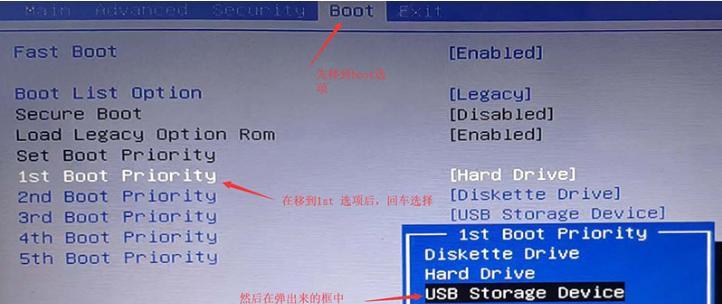
2.第二步:连接电源适配器
将电源适配器插入笔记本电脑的相应插槽中,并连接好电源线。注意确保插头稳固,不要用力过度。
3.第三步:插入电池(可选)

如果你的笔记本电脑有可拆卸式电池,你可以在这一步将电池插入笔记本的相应插槽中。但如果你打算长时间使用电源,也可以直接跳过这一步。
4.第四步:开启笔记本电脑
找到笔记本电脑的电源按钮,长按数秒后松开,等待操作系统的启动。
5.第五步:选择语言和地区设置
在系统启动后,根据自己的需求选择适合的语言和地区设置。这将决定你日后使用笔记本电脑时所见到的界面语言和键盘布局。
6.第六步:设置用户账户
根据系统提示,输入你想要设置的用户名和密码,并完成其他相关设置。
7.第七步:接入网络
如果你的笔记本电脑已经连接了无线网络,你可以在这一步选择自动连接网络。如果还没有连接网络,可以先跳过这一步,在系统启动后再进行网络设置。
8.第八步:更新系统和驱动
打开系统设置界面,找到更新和安全选项,并点击进行系统更新和驱动程序的安装。这将确保你的笔记本电脑能够正常运行,并获得最新的功能和安全补丁。
9.第九步:安装常用软件
根据个人需要,安装你所需的常用软件,例如浏览器、办公套件、媒体播放器等。
10.第十步:设置个性化选项
进入系统设置,根据个人偏好调整桌面壁纸、屏幕分辨率、声音设置等个性化选项,使你的笔记本电脑更符合个人喜好。
11.第十一步:备份重要文件
在使用笔记本电脑之前,将重要文件备份到云存储或其他安全的存储介质中,以防数据丢失或损坏。
12.第十二步:防病毒软件安装
为了保护你的笔记本电脑免受病毒和恶意软件的侵害,安装一个可信赖的防病毒软件,并进行定期更新和全盘扫描。
13.第十三步:优化电源设置
根据你的使用习惯和需求,调整电源管理选项,以延长笔记本电脑的电池寿命或提高性能。
14.第十四步:学习常用快捷键
熟悉并学习一些常用的快捷键,可以提高你的工作效率,并更好地操作笔记本电脑。
15.第十五步:保养与维护
学会正确使用和保养笔记本电脑,注意清洁和散热,定期清理垃圾文件,保持系统稳定和流畅运行。
通过本文的介绍,我们了解了新购笔记本电脑第一次开机的详细步骤。正确的开机操作和后续的设置与维护,将为你带来更好的使用体验,并延长笔记本电脑的使用寿命。希望以上内容能够帮助到大家,祝愿大家享受到便捷高效的笔记本电脑生活。


